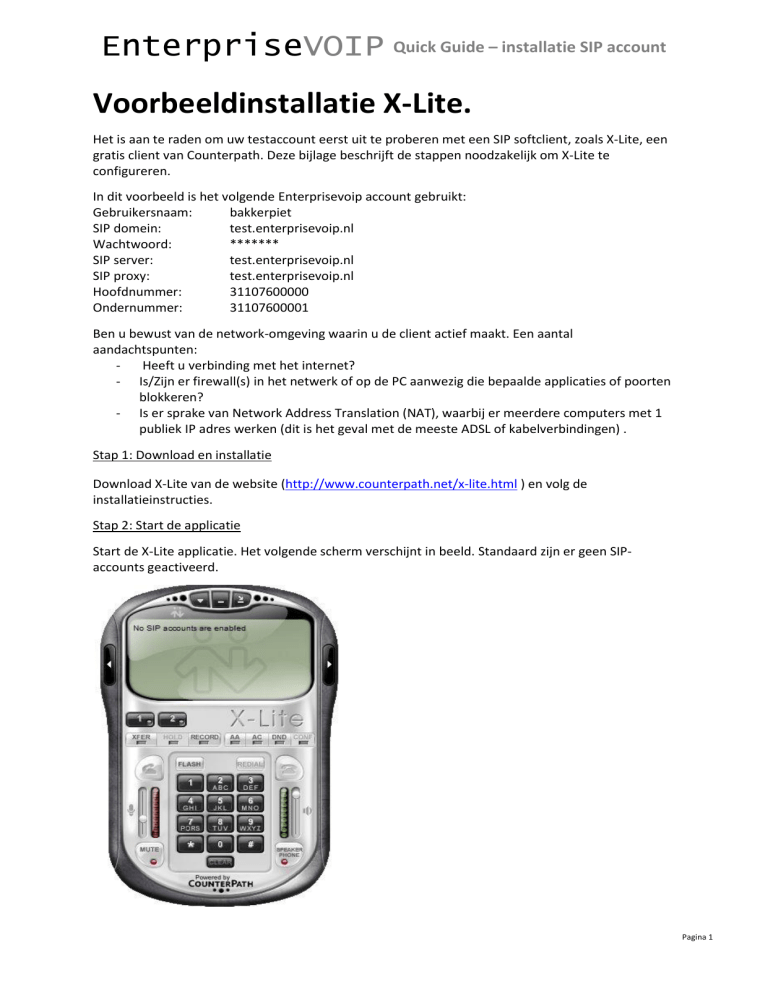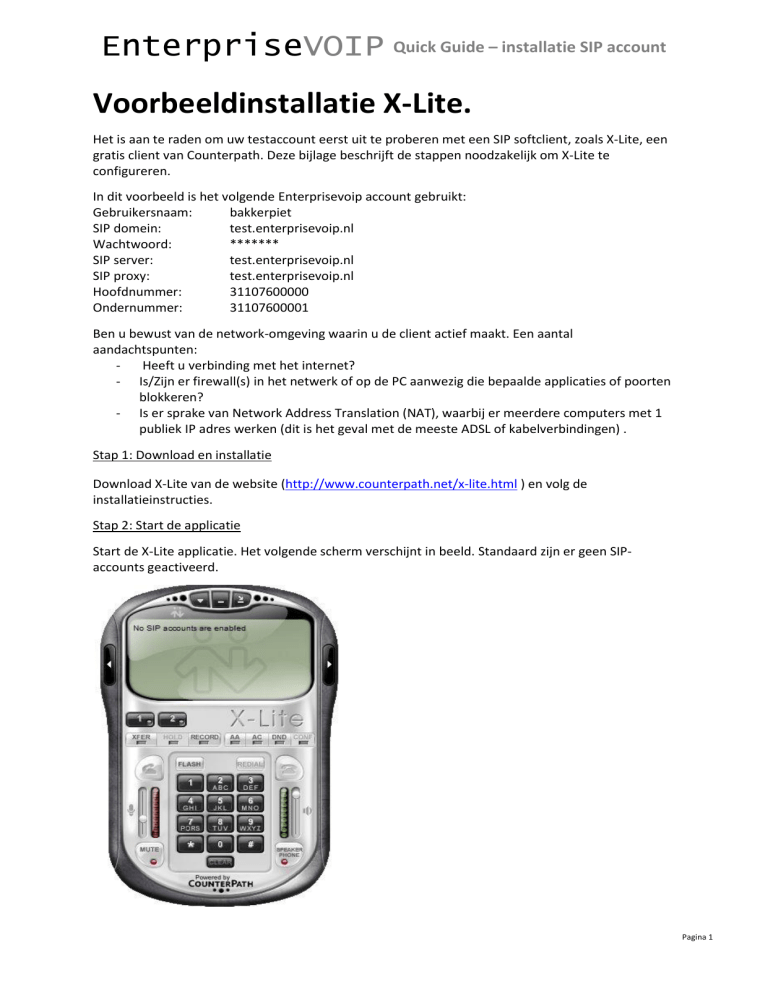
EnterpriseVOIP Quick Guide – installatie SIP account
Voorbeeldinstallatie X-Lite.
Het is aan te raden om uw testaccount eerst uit te proberen met een SIP softclient, zoals X-Lite, een
gratis client van Counterpath. Deze bijlage beschrijft de stappen noodzakelijk om X-Lite te
configureren.
In dit voorbeeld is het volgende Enterprisevoip account gebruikt:
Gebruikersnaam:
bakkerpiet
SIP domein:
test.enterprisevoip.nl
Wachtwoord:
*******
SIP server:
test.enterprisevoip.nl
SIP proxy:
test.enterprisevoip.nl
Hoofdnummer:
31107600000
Ondernummer:
31107600001
Ben u bewust van de network-omgeving waarin u de client actief maakt. Een aantal
aandachtspunten:
Heeft u verbinding met het internet?
- Is/Zijn er firewall(s) in het netwerk of op de PC aanwezig die bepaalde applicaties of poorten
blokkeren?
- Is er sprake van Network Address Translation (NAT), waarbij er meerdere computers met 1
publiek IP adres werken (dit is het geval met de meeste ADSL of kabelverbindingen) .
Stap 1: Download en installatie
Download X-Lite van de website (http://www.counterpath.net/x-lite.html ) en volg de
installatieinstructies.
Stap 2: Start de applicatie
Start de X-Lite applicatie. Het volgende scherm verschijnt in beeld. Standaard zijn er geen SIPaccounts geactiveerd.
Pagina 1
EnterpriseVOIP Quick Guide – installatie SIP account
Stap 3: Configureer het account
Klik op het menu (meest linker icoon bovenaan het scherm met het omlaag wijzende pijltje). Er
verschijnt een pull-down menu zoals hieronder. Kies uit dit pull-down menu de optie ‘SIP Account
Settings’
Het volgende scherm verschijnt:
Pagina 2
EnterpriseVOIP Quick Guide – installatie SIP account
Druk op ‘Add’ en er verschijnt een scherm waar u de accountgegevens in kunt vullen. Let op: uw
gebruikersnaam en wachtwoord zijn hoofdlettergevoelig.
In dit voorbeeld gebruiken we de volgende gegevens:
Display Name:
31107600000
(het hoofdnummer)
User name:
bakkerpiet
(de gebruikersnaam)
Password:
*******
(het wachtwoord)
Authorization user name:
bakkerpiet
(de gebruikersnaam)
Domain:
test.enterprisevoip.nl
(SIP domein)
- Zorg dat het vinkje bij ‘Register with domain and receive incoming calls’ aan staat.
- Zet ‘Send outbound via’ op ‘domain’.
De instellingen op de andere tabbladen hoeven niet gewijzigd te worden.
Pagina 3
EnterpriseVOIP Quick Guide – installatie SIP account
Druk nu op ‘Ok’. Het volgende scherm verschijnt:
Druk op ‘Close’ om het account te activeren. Het volgende scherm verschijnt:
De status ‘Ready’ geeft aan dat het account geregistreerd en klaar voor gebruik is.
Indien hier een andere status is weergegeven, dan is er ofwel een configuratiefout gemaakt, ofwel
wordt in uw netwerk de toepassing van VoIP/SIP geblokkeerd.
Pagina 4
EnterpriseVOIP Quick Guide – installatie SIP account
Stap 4: Bellen en gebeld worden.
Als uw X-Lite client correct is geregistreerd, kunt u nu controleren dat u kunt uitbellen en gebeld
kunt worden. Dit kunt u met bijvoorbeeld uw mobiele telefoon doen, maar er is ook een speciaal
testnummer: 31172759779.
Als u naar dit nummer belt komt u in een zogenaamde echo test. Tijdens deze test hoort u alles wat
u zelf inspreekt direct terug, waardoor u kan controleren of de spraakverbinding 2 kanten op werkt.
Nadat de verbinding is verbroken wordt u automatisch teruggebeld en komt u weer in een echo test.
Let op: Het terugbellen gebeurd alleen als er met de test account gebeld wordt. Als u met een
normale (mobiele) telefoon belt, wordt u niet teruggebeld. Dit is om misbruik te voorkomen.
Toets het nummer 31172759779 in. Druk op de groene knop (links). Het testnummer wordt
automatisch direct opgenomen. Het scherm ziet er als volgt uit:
Indien het gesprek niet tot stand komt of geen audio bevat is er hoogstwaarschijnlijk sprake van
netwerk- of firewall instellingen die blokkerend werken.
Na het afsluiten van het gesprek wordt er automatisch na 5 seconden teruggebeld. Beantwoord de
call door op de groene knop (links) te drukken.
Indien het gesprek niet tot stand komt of geen audio bevat is er hoogstwaarschijnlijk sprake van
netwerk- of firewallinstellingen die blokkerend werken.
Pagina 5
EnterpriseVOIP Quick Guide – installatie SIP account
Wat als het niet werkt?
-
Indien uit de status blijkt dat de registratie niet correct is verlopen, controleer:
o Account settings. Controleer of de juiste gegevens in de velden zijn ingevoerd. De
gebruikersnaam en het wachtwoord zijn beide hoofdlettergevoelig.
o Of de domeinnaam naar het juiste IP wordt doorgezet. Met een ping kan er worden
gecontroleer of test.enterprisevoip.nl naar 213.239.5.69 wijst.
Onder windows gaat dit als volgt:
Klik op start -> uitvoeren, u krijgt nu een scherm te zien waar u een
commando in kan voeren.
Voer ‘cmd’ in en druk op Enter.
In de commando console, type het volgende:
‘ping test.enterprisevoip.nl’ en druk op enter. Het scherm zou er als volgt uit
moeten zien:
o
Voor (netwerk)beheerders:
De firewall in het netwerk en eventuele firewall op de pc waar X-Lite op draait moet
SIP signaleringsverkeer (poort 5060 UDP) toestaan van/naar de volgende IP’s:
213.239.5.68
213.239.5.69
213.239.5.70
-
Bij problemen met de audio (bijvoorbeeld geen of eenzijdige audio), controleer:
Voor (netwerk)beheerders:
o Firewall instellingen moeten RTP verkeer toestaan. De UDP pakketten kunnen van
allerlei IP adressen en poorten komen.
o SIP ALG: Als de router of firewall SIP ALG ondersteunt, kan deze in de meeste
gevallen beter uitgezet worden. In andere gevallen werkt het juist wel met SIP ALG
aan.
o Indien X-Lite achter NAT gedraait wordt, kan de PC waar X-Lite op draait het beste
als DMZ (De- Militarized Zone) ingesteld worden in de router of firewall.
o Om NAT en firewall instellingen makkelijker te maken kan er in X-Lite een specifieke
port range opgegeven worden, waar zowel het SIP als RTP (allebei UDP) verkeer
overheen gaat. Dit kan gedaan worden onder ‘Sip Account Settings’->’properties’>tabblad ‘Topology’, met de optie ‘Manually specify range’. Neem een range boven
de 1024, en van minstens 5 poorten.
Hulp
Indien het niet lukt om het account werkend te krijgen, neem dan contact op met de helpdesk. Bel
tijdens kantooruren naar 0172-766001 of stuur een email naar [email protected].
Pagina 6